

Spotify Music Converter
Das Videoportal für die Kurzvideos TikTok hat seit ihrer Einführung im Jahr 2016 an Popularität gewonnen, wurde allmählich zur beliebtesten App der Welt und setzte ihren Siegeszug als weltweit am häufigsten heruntergeladene soziale App fort. Tiktok ist ideal für Nutzer, um 15- bis 60-sekündige Videoclips auf einem Smartphone zu erstellen, anzusehen und zu teilen. Im Gegensatz zu anderen Social-Media-Plattformen ist Musik die Hauptzutat in den meisten TikTok-Videos, was eine entscheidende Rolle für den Erfolg von TikTok spielt.
Da Musik für die Plattform so wichtig ist, ist es nicht verwunderlich, dass die kommerzielle Musikbibliothek von TikTok über 150.000 lizenzfreie Songs und Sounds bietet, die Nutzer in ihren eigenen Videos verwenden können. Aber was kannst du tun, wenn du einfach einen perfekten Soundtrack auf Spotify finden und ihn zu einem Tiktok-Video hinzufügen möchtest? Kannst du heruntergeladene Spotify-Musik als Hintergrundmusik zu TikTok hinzufügen? Nehmen wir diese Frage, um die Antwort unten zu finden.
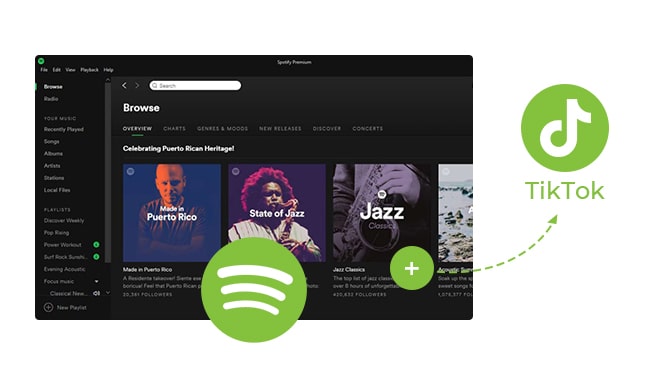
TikTok bot früher eine Funktion an, um einfach lokale Musik oder Sounds auf seine Plattform hochzuladen. Aber vor kurzem hat TikTok die Funktion eingestellt, einen eigenen Sound oder Musik in das Video hochzuladen, da TikTok sicherstellen muss, dass Urheberrechte nicht verletzt werden. Das bedeutet, dass wir keine lokalen Soundtracks zu TikTok-Videos hinzufügen können, außer ein Video hochzuladen oder Audio aus lokalen Videos zu extrahieren.
Das Hinzufügen der richtigen Musik zu deiner TikTok-Videos hilft deinm Publikum, deine Kreationen zu genießen und sogar mehr Follower und Fans zu gewinnen. Wenn Songs in deiner TikTok-Musikbibliothek fehlen, aber auf Spotify verfügbar sind, kannst du Spotify-Musik in das MP3-Format herunterladen und sie mit Apps von Drittanbietern zu einem Video hinzufügen.
Sidify Spotify Music Converter (für Windows | für Mac) ist einer der beliebtesten Aufnahmetool für Spotify, mit dem du Playlists, Alben und Podcasts von Spotify in MP3, AAC, WAV, FLAC, AIFF und ALAC auf dem Windows- oder Mac-Computer herunterladen können. Mit diesem leistungsstarken Tool kannst du auch Spotify-Audios mit der besten Audioqualität und beibehaltenen ID3-Tags erhalten. Infolgedessen haben Nutzer die Möglichkeit, Songs von Spotify jederzeit und überall in der besten Klangqualität zu genießen.

 Spotify-Musik ohne Premium als MP3/WAV/AAC/FLAC/AIFF/ALAC speichern
Spotify-Musik ohne Premium als MP3/WAV/AAC/FLAC/AIFF/ALAC speichern Die Ausgabequalität bis zu Lossless.
Die Ausgabequalität bis zu Lossless. Mit schneller Geschwindigkeit Musik konvertieren
Mit schneller Geschwindigkeit Musik konvertieren Musik mit einem Klick auf CD brennen oder auf OneDrive hochladen
Musik mit einem Klick auf CD brennen oder auf OneDrive hochladen 100% Virenfrei und ohne Plug-in.
100% Virenfrei und ohne Plug-in.In der folgenden Anleitung zeigen wir dir, wie du Spotify-Musik in wenigen einfachen Schritten verlustfrei aufnehmen und im MP3-Format herunterladen.
Schritt 1Musik von Spotify zu Sidify importieren
Starte zunächst einfach das Programm Sidify Spotify Music Converter, klicke auf das Plus-Symbol und ziehe dann eine beliebige Musik oder Playlists von Spotify in das Hinzufügen-Fenster von Sidify. Überprüfe die Musik, die du konvertieren musst, und bestätige mit „OK“.

Schritt 2Ausgabeeinstellungen bestätigen
Klicke dann auf die Schaltfläche „Einstellungen“, um die grundlegenden Parameter zu ändern (einschließlich Konvertierungsmodus, Ausgabeformat, Ausgabequalität und Abtastrate usw.). Hier kannst du Formate wie MP3, AAC, FLAC, WAV, ALAC oder AIFF auswählen, die Ausgabequalität auf bis zu 320 kbps und den gewünschten Ausgabepfad einstellen.

Schritt 3Konvertierung starten
Starte die Konvertierung mit der Schaltfläche „Konvertieren“. Das Programm nimmt die Spotify-Musik auf und konvertiert sie in das MP3-Format, wobei die wichtigen ID3-Tags nach der Konvertierung erhalten bleiben.

Nach der Konvertierung findest du leicht die heruntergeladenen Spotify-Dateien im MP3-Format, indem du auf die Registerkarte „Konvertiert“ im linken Bereich klickst.
Schritt 4Konvertierte Spotify-Musik zu TikTok hinzufügen
Jetzt befindet sich die Spotify-Musik auf deinem lokalen Computer, aber du kannst sie nicht direkt in dein TikTok importieren. Da Tiktok derzeit das Hinzufügen lokaler Musikdatei nicht unterstützt, musst du eine Videobearbeitungs-App wie CapCut oder InShot Video Editor verwenden. Hier nehmen wir den InShot Video Editor als Beispiel:
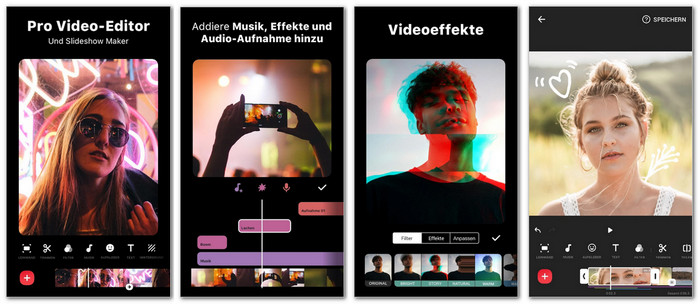
Die Benutzeroberfläche von Sidify ist möglicherweise wegen des Upgrades geändert. Besuche das neueste Tutorial des Programms >>
Das Hinzufügen von Spotify-Musik zu deinem TikTok mag nach einer unmöglichen Aufgabe klingen. Dies ist jedoch ziemlich einfach zu erreichen, wenn du das richtige Tool wie Sidify Spotify Music Converter nutzen. Dieses Tool ist die benutzerfreundlichste und dennoch leistungsfähigste App, mit der du Musik von Spotify herunterladen kannst. Dann kannst du sie in wenigen Minuten zu TikTok, Instagram Video und iMovie usw. hinzufügen. Das ist nicht die einzige Funktion der App. Es bringt auch andere nützliche Funktionen mit. Von der Konvertierung lokaler Musikdatei in MP3/M4A/FLAC/WAV/OGG/AIFF bis hin zum Hochladen konvertierter Spotify-Musik auf OneDrive, Exportieren von Spotify-Musik in iTunes/Music-App oder Bearbeiten von ID3-Tags für deine Songs kannst du damit viel tun.
Hinweis: Mit der kostenlosen Testversion von Spotify Music Converter können Sie jedes Songs 1 Minute lang konvertieren. Um die Beschränkung aufzuheben, schalten Sie bitte die Vollversion frei.
Hinweis: Spotify Music Converter bietet den Nutzer auch kostenlose Version an. Hier sind die Unterschiede zwischen kostenlose Version und Ultimate Version. Details anzeigen >

Apple Music Converter ist ein exzellenter Apple Music Downloader für Windows-Benutzer, der Apple-Musik oder Playlists, M4P Musik und iTunes Hörbücher mit hoher Audioqualität in MP3-, AAC-, WAV-, FLAC-, AIFF- oder ALAC-Format herunterladen kann. Mit der schnelleren Geschwindigkeit behält das auch die originalen ID3-Tags.
Details anzeigen >Spotify Music Converter
Beliebte Produkte
Empfohlene Produkte
Vielleicht interessieren
Top-Themen
Tests und Reviews
Was wir garantieren

Geld-zurück-Garantie
Wir bieten Geld-zurück-Garantie für alle Produkte.

Sicheres Einkaufen
Alle Transaktionen im Zahlungsprozess sind durch SSL geschützt.

100% Sauber und Sicher
100% Reinigungsprogramm - Alle Software ist viren- und pluginfrei.